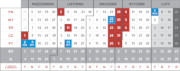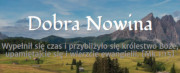NuSMV to narzędzie modelujące system jako automaty i weryfikujące poprawność jego działania przy pomocy logiki temporalnej.
Program ten można używać w każdym systemie operacyjnym z wirtualną maszyną Javy.
Instalacja programu w linuksie
Pobierz plik NuSMV-2.6.0-zchaff-linux64.tar.gz (lub nowszą wersję) ze strony Getting the NuSMV Binary Code i rozpakuj go, tworząc katalog NuSMV-2.6.0-Linux.
Zmień nazwę i lokalizację tego katalogu np. na ~/.nusmv
Dodaj ścieżki środowiskowe do pliku /etc/environment, mając uprawnienia administratora:
- do ścieżki PATH dopisz (razem z dwukropkiem):
:/home/username/.nusmv/bin - niżej dodaj ścieżkę:
NUSMV LIBRARY PATH=”/home/username/.nusmv/share/nusmv”
(zamiast username wpisz swoją nazwę katalogu domowego) - ponownie zaloguj się, aby nowe ścieżki środowiskowe zostały wczytane.
Konfiguracja notatnika gedit
Skrypty NuSMV to pliki tekstowe w formacie smv. Można je edytować i kompilować w edytorze tekstu gedit.
Zdefiniuj składnię skryptów smv, aby gedit (i inny przystosowany do tego program) mógł kolorować ich zawartość, umieszczając plik nusmv.lang w katalogu:
- ∼/.local/share/gtksourceview-3.0/language-specs
(dla starszych wersji środowiska Gnome) - ∼/.local/share/gtksourceview-4/language-specs
(dla nowszych wersji środowiska Gnome)
Uruchom edytor gedit, a następnie:
- włącz korzystanie z narzędzi zewnętrznych, jeśli jest wyłączone:
menu Preferencje » okno Preferencje » zakładka Wtyczki:
zaznacz Narzędzia zewnętrzne i ponownie uruchom program - otwórz okno Zarządzanie narzędziami zewnętrznymi:
menu Zarządzaj narzędziami zewnętrznymi… - dodaj zewnętrzne narzędzie, klikając +
- wpisz nazwę urządzenia, np. Wykonaj NuSMV
- w oknie po prawej wpisz polecenie kompilacji skryptu smv:
#!/bin/sh
ulimit -s unlimited
NuSMV -v 1 $GEDIT CURRENT DOCUMENT NAME
(liczba po v to stopień „gadatliwości” programu) - ustaw klawisz skrótu automatycznej kompilacji skryptu:
przy Klawisz skrótu naciśnij np. Shift+Ctrl+N - ustaw zapisywanie skryptu przed kompilacją:
przy Zapisanie wybierz Bieżący dokument - ustaw skrypt jako plik wejściowy:
przy Plik wejściowy wybierz Bieżący dokument - włącz pokazywanie wyniku wykonania skryptu u dołu ekranu:
przy Okno wyjściowe wybierz Wyświetlanie w dolnym panelu - pozwól wykonywać każdy plik:
przy Stosowalność wybierz Wszystkie dokumenty - wybierz sposób kolorowania składni:
kliknij Wszystkie języki i wybierz NuSMV.
Jeśli Zarządzanie narzędziami zewnętrznymi nie jest dostępne, należy, jako „sudo” nadać swemu kontu (lub grupie o jego nazwie) prawo tworzenia i usuwania plików dla katalogu~/.config/gedit.